win10如何查到显卡容量|win10查到显卡容量的两种方法
发布时间:2018-03-12 16:43:58 浏览数: 小编:jiwei
作为计算机中主要部件之一的显示卡,其重要性对于许多朋友来说有时要比计算机的核心部件CPU还要大,主要原因就是CPU处理完的信息只有通过显卡才能被转换成人眼所能看得到的模拟信号。存容量的大小决定着显存临时存储数据的能力,在一定程度上也会影响显卡的性能。那么win10系统如何查看显卡容量呢?下面小编给大家分享win10查看显卡容量的两种方法。
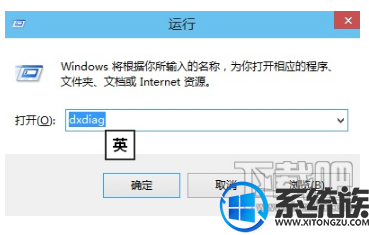
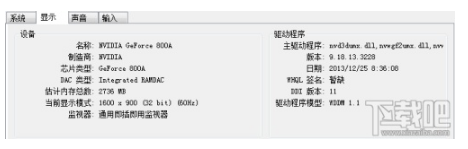
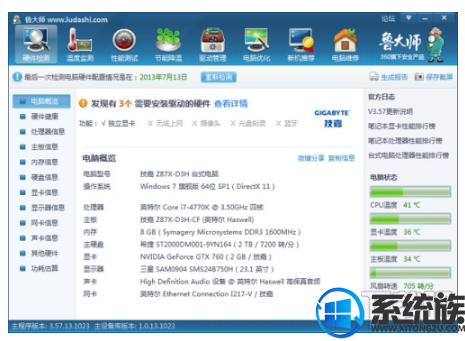
方法一:
1.使用快捷键Win+R打开运行命令窗口,输入“dxdiag”并点击【确定】按钮,若有窗口弹出请选择“否”。参考:win10运行在哪。
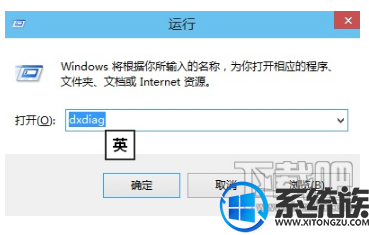
2.切换到“显示”,就能查看显卡的芯片型号、显存大小(1024MB=1GB)等配置信息。
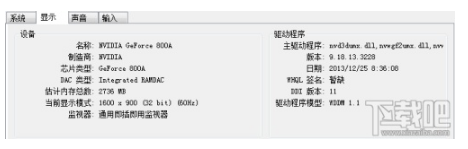
方法二:使用检测软件
如果要获得更多电脑配置的详细信息,可以使用鲁大师、AIDA64(专业)等软件查看,还能进行性能测试、电脑稳定性测试等。
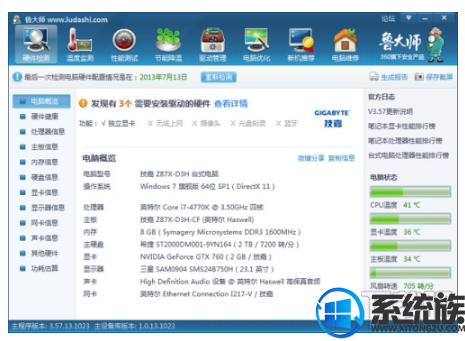
以上就是win10查看显卡容量的两种方法了,更多精彩内容尽在系统族。



















